Lasketun kentän lisääminen Excelin pivot-taulukkoon

Tutustu, kuinka voit lisätä lasketun kentän Excelin pivot-taulukkoon ja laskea myynnistä syntyviä palkkioita tehokkaasti.
Kuormatraktori on sähköpostia, joka automaattisesti välittää mitään saapuvan sähköpostin toiseen sähköpostiosoitteeseen. Tätä ominaisuutta käytetään useimmiten silloin, kun verkoston työntekijä on lomalla tai lomalla ja työntekijän esimies pyytää, että joku muu hoitaa väliaikaisesti poissa olevan työntekijän sähköpostin.
Määritä huolitsija seuraavasti:
Valitse Palvelinhallinnassa Työkalut → Microsoft Exchange Server 2010 → Exchange Management Console.
Tämä komento käynnistää Exchange-hallintakonsolin.
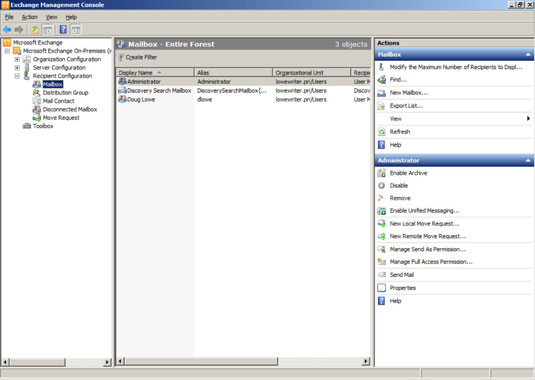
Siirry siirtymisruudussa kohtaan Microsoft Exchange → Microsoft Exchange On-Premises → Vastaanottajan asetukset.
Napsauta hiiren kakkospainikkeella sen käyttäjän postilaatikkoa, jonka sähköpostin haluat edelleen lähettää, ja valitse sitten kontekstivalikosta Ominaisuudet.
Tämä avaa postilaatikon ominaisuudet -valintaikkunan.
Napsauta Postinkulun asetukset -välilehteä.
Postivirran asetukset tulevat näkyviin.
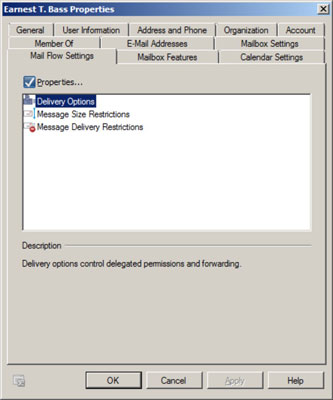
Kaksoisnapsauta Toimitusasetukset.
Toimitusasetukset-valintaikkuna tulee näkyviin.
Valitse Lähetä eteenpäin -valintaruutu.
Napsauta Selaa-painiketta.
Valitse vastaanottaja -valintaikkuna tulee näkyviin.
Valitse vastaanottaja, jolle haluat lähettää sähköpostin edelleen, ja napsauta sitten OK.
Valitsemasi nimi näkyy Toimitusasetukset-valintaikkunan Selaa-painikkeen vieressä olevassa tekstiruudussa.
(Valinnainen) Jos haluat, että sähköposti toimitetaan edelleenlähetysosoitteen lisäksi tämän käyttäjän postilaatikkoon, valitse Toimita viesti sekä edelleenlähetysosoitteeseen että postilaatikkoon -valintaruutu.
Jos jätät tämän vaihtoehdon valitsematta, vain edelleenlähetysosoite vastaanottaa sähköpostin. postia ei toimiteta tämän käyttäjän postilaatikkoon.
Napsauta OK sulkeaksesi Toimitusasetukset-valintaikkunan.
Palaat postilaatikon ominaisuudet -valintaikkunaan.
Napsauta OK sulkeaksesi Ominaisuudet-valintaikkunan.
Tutustu, kuinka voit lisätä lasketun kentän Excelin pivot-taulukkoon ja laskea myynnistä syntyviä palkkioita tehokkaasti.
Opi käyttämään Microsoft Teamsia: verkkopohjaista sovellusta, asiakkaana kannettavalla tietokoneella tai pöytätietokoneella tai Teams-mobiilisovellusta älypuhelimella tai tabletilla.
Kuinka estää Microsoft Wordia avaamasta tiedostoja vain luku -tilassa Windowsissa Microsoft Word avaa tiedostot vain luku -tilassa, jolloin niiden muokkaaminen on mahdotonta? Älä huoli, menetelmät ovat alla
Virheiden korjaaminen virheellisten Microsoft Word -asiakirjojen tulostuksessa. Virheet tulostettaessa Word-asiakirjoja, joissa on muuttuneet fontit, sotkuiset kappaleet, puuttuva teksti tai kadonnut sisältö ovat melko yleisiä. Älä kuitenkaan
Jos olet piirtänyt PowerPoint-dioihin esityksen aikana kynää tai korostuskynää, voit tallentaa piirustukset seuraavaa esitystä varten tai poistaa ne, jotta seuraavan kerran näytät ne. Aloitat puhtailla PowerPoint-dioilla. Pyyhi kynä- ja korostuskynäpiirrokset noudattamalla näitä ohjeita: Pyyhi rivit yksi kerrallaan […]
Tyylikirjasto sisältää CSS-tiedostoja, Extensible Stylesheet Language (XSL) -tiedostoja ja kuvia, joita käyttävät ennalta määritetyt sivupohjat, sivuasettelut ja säätimet SharePoint 2010:ssä. CSS-tiedostojen etsiminen julkaisusivuston tyylikirjastosta: Valitse Sivuston toiminnot→ Näytä Kaikki sivuston sisältö. Sivuston sisältö tulee näkyviin. Style-kirjasto sijaitsee […]
Älä hukuta yleisöäsi jättimäisillä numeroilla. Microsoft Excelissä voit parantaa koontinäyttöjesi ja raporttiesi luettavuutta muotoilemalla numerot näyttämään tuhansia tai miljoonia.
Opi käyttämään SharePointin sosiaalisen verkostoitumisen työkaluja, joiden avulla yksilöt ja ryhmät voivat kommunikoida, tehdä yhteistyötä, jakaa ja pitää yhteyttä.
Juliaanisia päivämääriä käytetään usein valmistusympäristöissä aikaleimana ja pikaviitteenä eränumerolle. Tämän tyyppisen päivämääräkoodauksen avulla jälleenmyyjät, kuluttajat ja huoltoedustajat voivat tunnistaa tuotteen valmistusajankohdan ja siten tuotteen iän. Julian-päivämääriä käytetään myös ohjelmoinnissa, armeijassa ja tähtitiedessä. Erilainen […]
Voit luoda verkkosovelluksen Access 2016:ssa. Mikä verkkosovellus sitten on? No, verkko tarkoittaa, että se on verkossa, ja sovellus on vain lyhenne sanoista "sovellus". Mukautettu verkkosovellus on online-tietokantasovellus, jota käytetään pilvestä selaimen avulla. Rakennat ja ylläpidät verkkosovellusta työpöytäversiossa […]








